wps文檔逆序打印的教程
時間:2023-03-31 10:13:39作者:極光下載站人氣:856
wps軟件是大家很熟悉的一款辦公軟件了,給用戶帶來了許多的幫助,讓用戶能夠進一步提升編輯效率,用戶在wps軟中編輯文檔文件時,就會發現其中的功能是很豐富的,能夠滿足自己的各種設置要求,當用戶需要打印文檔時,一般會選擇順序打印,但是若是遇到文檔頁數過多的情況,將其順序打印下來時,起始頁會被壓在最底頁,排序方式也是從后往前排,需要手動一頁頁調整排序,當用戶使用逆序打印方式時,就可以從文檔的最后一頁開啟,從后往前打印,這樣打印出來的文檔最終呈現效果就是起始頁在首頁,結尾頁在末頁,那么用戶該怎么來設置文檔的逆序打印呢,接下來就讓小編來向大家介紹一下具體的設置過程吧。
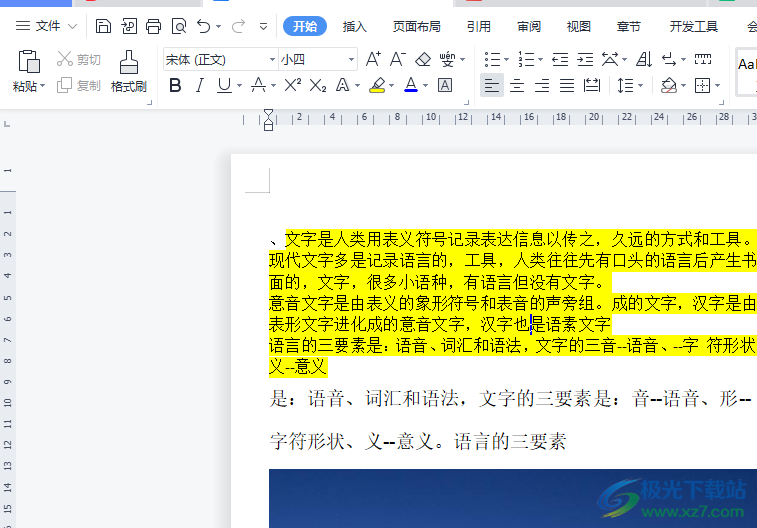
方法步驟
1.用戶在wps軟件中打開文檔文件,并進入到編輯頁面上來進行設置
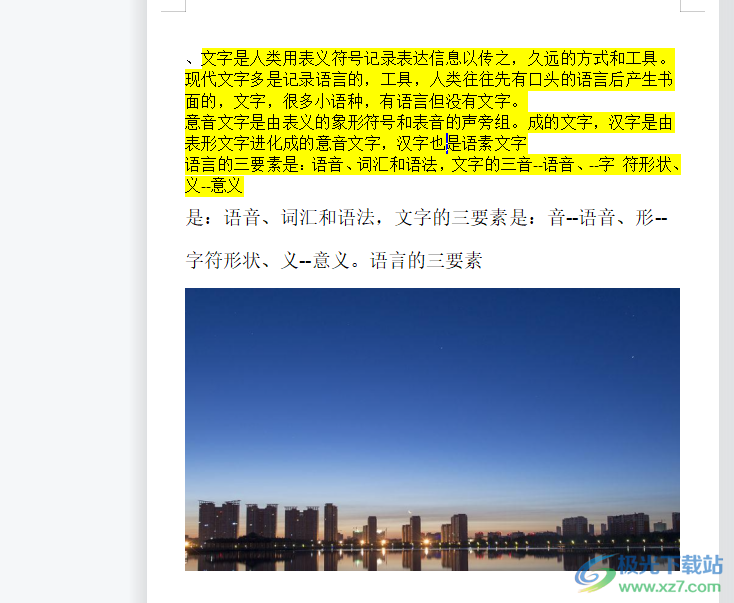
2.接著用戶在頁面上方的菜單欄中點擊文件選項的三橫圖標,將會拓展出下拉菜單,用戶選擇其中的選項功能
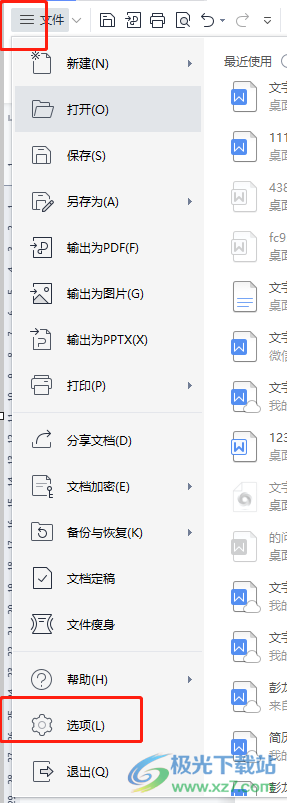
3.在打開的選項窗口中,用戶將左側的選項卡切換到打印選項卡上
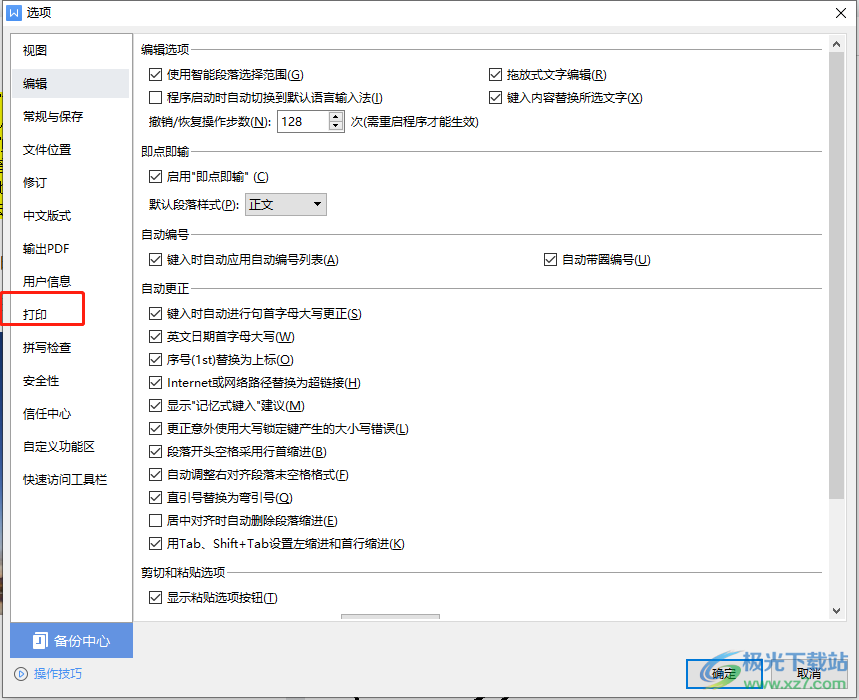
4.此時的右側頁面會顯示出相關的功能選項,用戶在打印選項板塊中勾選逆序打印選項
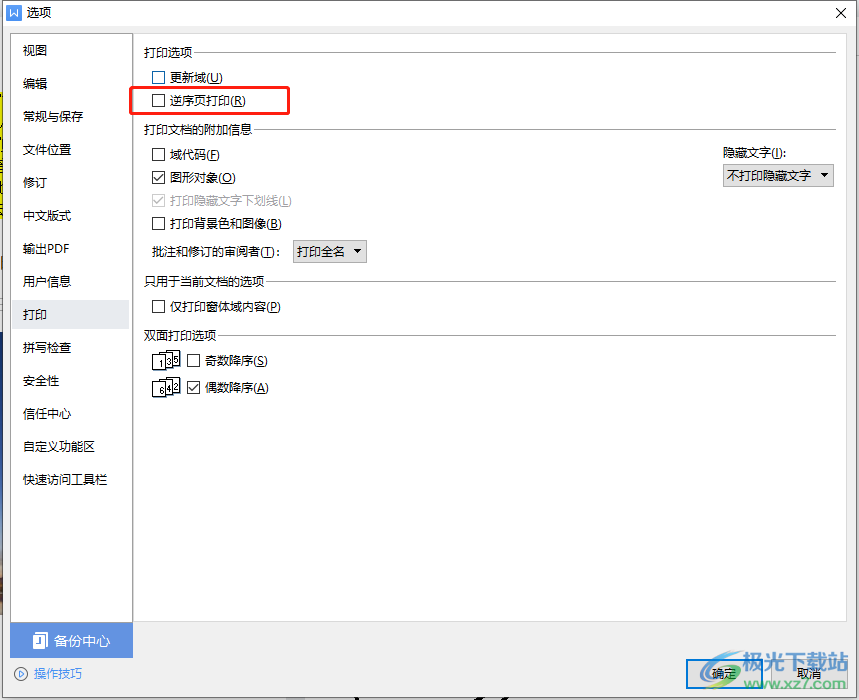
5.完成勾選操作后,用戶直接按下窗口下方的確定按鈕就可以了

6.最后用戶回到編輯頁面上點擊快速訪問工具欄中的打印圖標即可將其逆序打印了
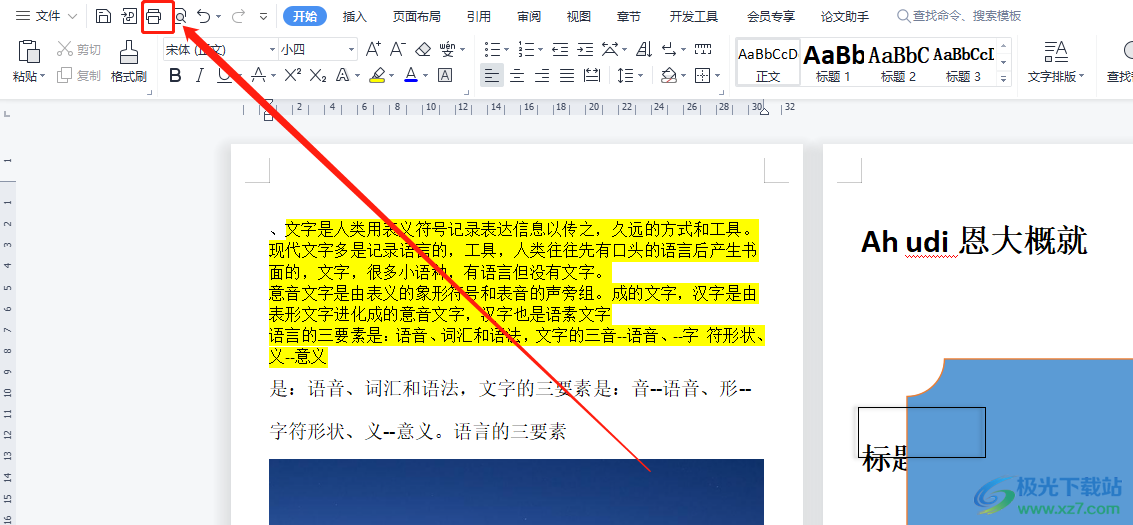
以上就是小編對用戶提出問題整理出來的方法步驟,用戶從中知道大致的操作過程為點擊文件——選項——打印——逆序打印——確定這幾步,操作的過程是很簡單的,因此有需要的用戶快來按照小編的這些步驟操作起來吧,一定可以解決好大家的問題。
相關推薦
相關下載
熱門閱覽
- 1百度網盤分享密碼暴力破解方法,怎么破解百度網盤加密鏈接
- 2keyshot6破解安裝步驟-keyshot6破解安裝教程
- 3apktool手機版使用教程-apktool使用方法
- 4mac版steam怎么設置中文 steam mac版設置中文教程
- 5抖音推薦怎么設置頁面?抖音推薦界面重新設置教程
- 6電腦怎么開啟VT 如何開啟VT的詳細教程!
- 7掌上英雄聯盟怎么注銷賬號?掌上英雄聯盟怎么退出登錄
- 8rar文件怎么打開?如何打開rar格式文件
- 9掌上wegame怎么查別人戰績?掌上wegame怎么看別人英雄聯盟戰績
- 10qq郵箱格式怎么寫?qq郵箱格式是什么樣的以及注冊英文郵箱的方法
- 11怎么安裝會聲會影x7?會聲會影x7安裝教程
- 12Word文檔中輕松實現兩行對齊?word文檔兩行文字怎么對齊?
網友評論